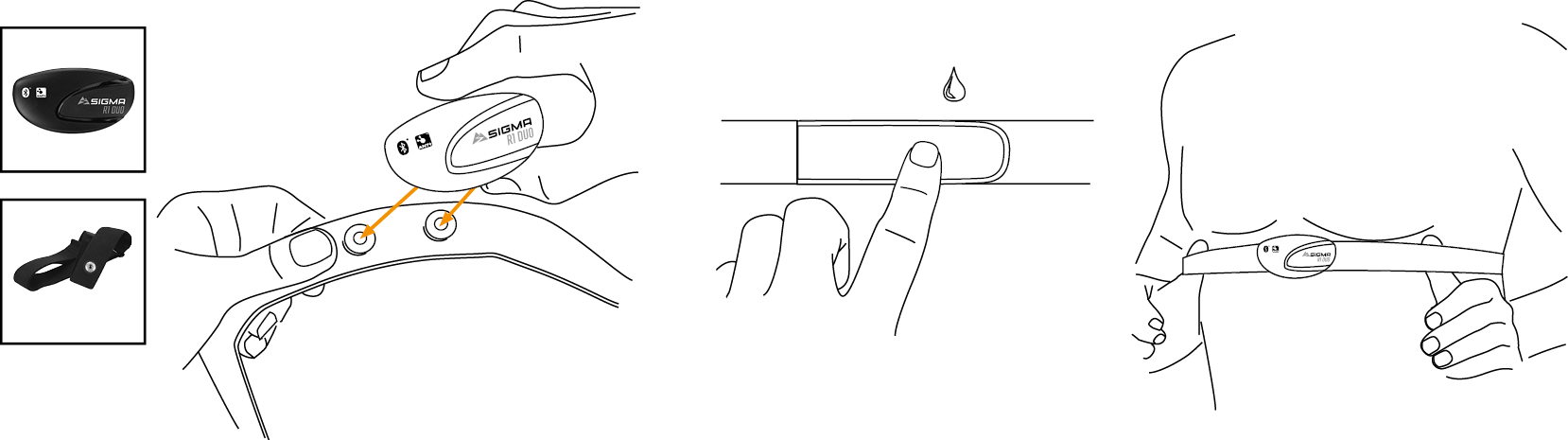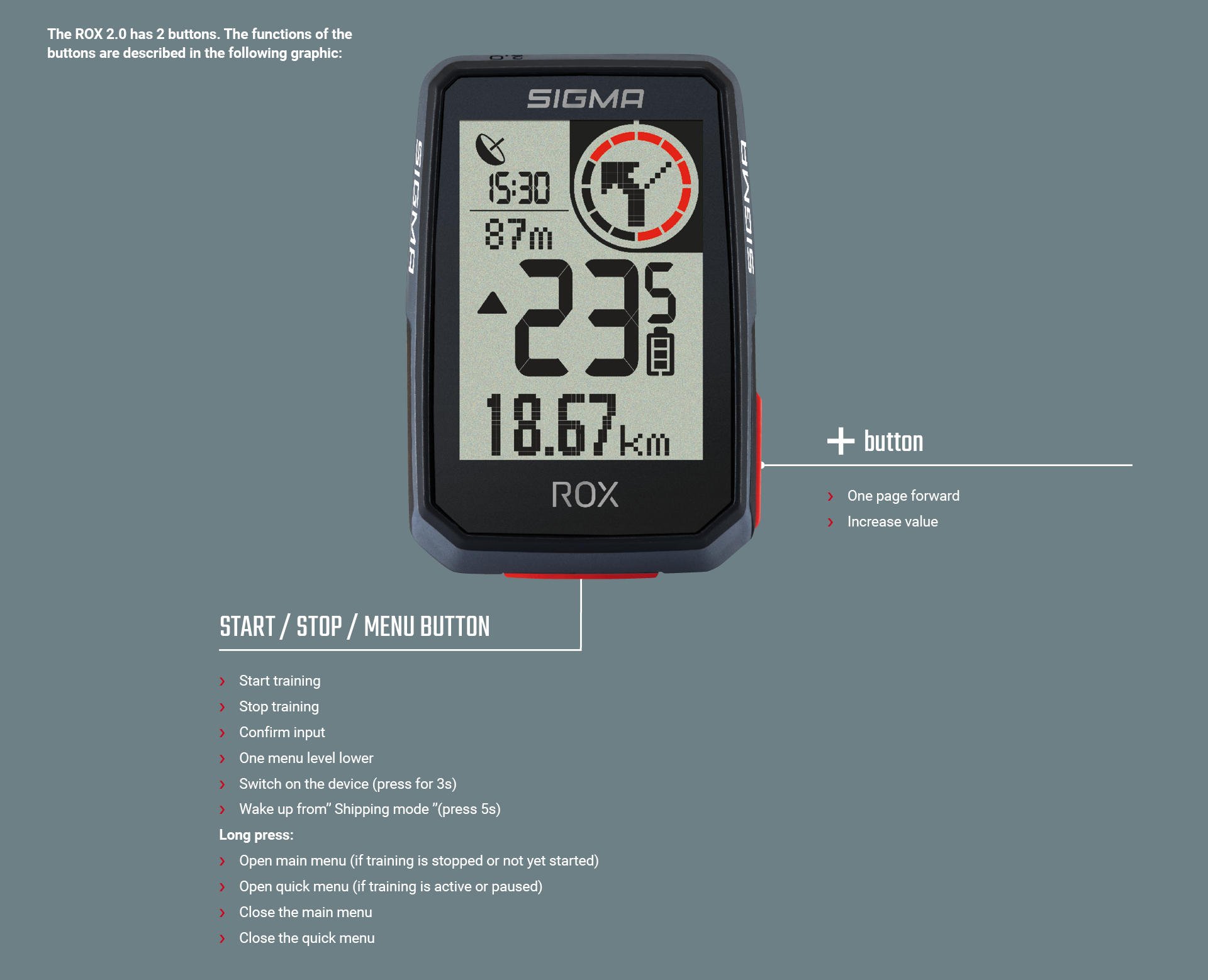Prodotti
Articoli
Service
-
Porta GPS
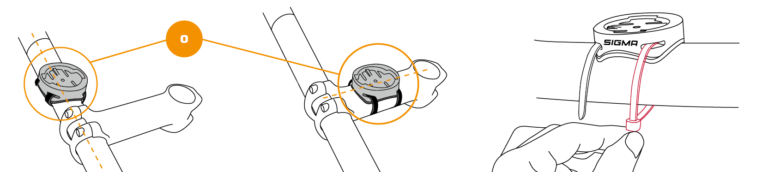
-
Overclamp Butler
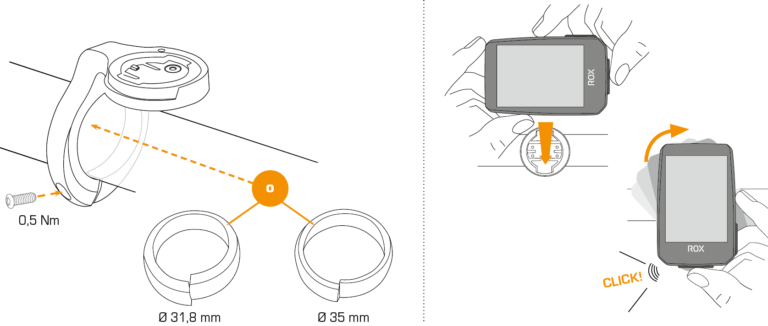
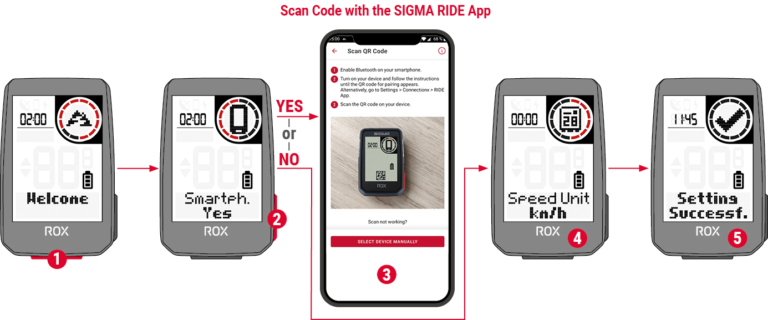
Se si desidera utilizzare il dispositivo per la prima volta, tenere premuto il pulsante START/MENU per 5 secondi. Questo ti porterà al menu di attivazione, in cui puoi effettuare tutte le impostazioni importanti.
Hai 2 opzioni per questo:
1. Collegare lo smartphone e impostare ROX 2.0 con l’app SIGMA RIDE
2. Effettuare le impostazioni manualmente sul ROX 2.0
Per connettere lo smartphone, seguire le istruzioni nel capitolo “Collegamento di uno smartphone”.
Per regolare manualmente un’impostazione, selezionare il valore desiderato con il pulsante + e confermarlo premendo il pulsante START/MENU.
Quando tutte le impostazioni sono state effettuate, è possibile utilizzare il dispositivo. Per assemblare il dispositivo, seguire i passaggi nel capitolo “Assemblaggio”.
Ogni volta che accendi il dispositivo, il ROX 2.0 si avvia nella schermata di allenamento per consentirti di iniziare l’allenamento il più rapidamente possibile. Per accendere il dispositivo, tenere premuto il pulsante START per 3 secondi. Il ROX 2.0 inizia a cercare i satelliti GPS subito dopo l’accensione.
-
GPS Fix
Per consentire al ROX 2.0 di connettersi al GPS / GLONASS il più rapidamente possibile, seguire queste istruzioni:
› Trova un campo il più aperto possibile (niente alberi, case, ecc. Che interferiscono con la ricezione)
› Se possibile, non muoverti finché non hai ricevuto il messaggio” GPS OK “o l’icona GPS non lampeggia più
› Sincronizza il ROX 2.0 con l’app SIGMA RIDE il più regolarmente possibile in modo che i dati GPS più aggiornati siano sempre disponibili sul dispositivo -
Processo di formazione
Se si desidera utilizzare il GPS, attendere fino al messaggio “GPS OK”. Quindi premere una volta il pulsante START per iniziare l’allenamento. Se non vengono registrati dati, l’allenamento è in AutoPause o interrotto. In questo caso vedrai lo stato dell’allenamento nel display (elemento cerchio).

Se non hai ancora iniziato l’allenamento ma ti stai muovendo a più di 2,2 km/h, riceverai una richiesta ricorrente per iniziare l’allenamento. I dati vengono registrati solo quando è stato avviato.
In qualsiasi momento durante l’allenamento è possibile modificare le visualizzazioni dell’allenamento per il profilo sportivo corrente.Per farlo, utilizzare l’app SIGMA RIDE e seguire le istruzioni nel capitolo “Impostare le visualizzazioni dell’allenamento”.Se desideri modificare altre impostazioni durante l’allenamento, ad esempio pausa automatica o toni, tieni premuto il pulsante START per accedere al menu rapido.
Se vuoi terminare l’allenamento, premi una volta il pulsante START. È ora possibile ricominciare l’allenamento premendo il pulsante START, oppure è possibile abbandonare l’allenamento e salvare la sessione di allenamento. A tale scopo, tenere premuto il tasto “+”.
-
Salvataggio e valutazione della formazione
I dati di allenamento vengono sincronizzati con l’app SIGMA RIDE dopo l’allenamento. È inoltre possibile sincronizzare i dati di allenamento con il PC e il SIGMA DATA CENTER tramite una connessione USB.
Hai anche la possibilità di sincronizzare i dati con l’app SIGMA RIDE in portali di terze parti. Le istruzioni per questo sono disponibili nel capitolo “Sincronizzazione dei dati di allenamento con software di terze parti”.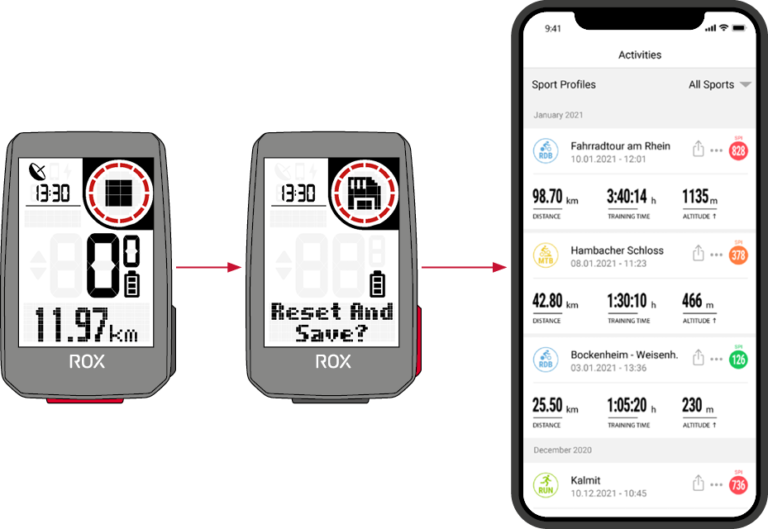
Troverai anche una panoramica dei valori totali eseguiti sul dispositivo. A tale scopo, aprire il menu principale e selezionare l’area Memoria › Totali.
-
Il ROX 2 dispone di 2 diversi menu, entrambi richiamabili tenendo premuto il pulsante START. Nei menu troverai sempre l’opzione “Indietro” come ultima voce di menu. Questo ti lascerà con quello attuale e tornerai a un livello di menu superiore.
Menu principale:

Si accede al menu principale se l’allenamento non è ancora iniziato o si trova in uno stato interrotto (ATTENZIONE non AUTOPAUSA).
È possibile accedere a qualsiasi impostazione disponibile tramite il menu principale e aggiungere per la prima volta uno smartphone al ROX 2.0.Menu veloce:

È possibile accedere al menu rapido quando l’allenamento è iniziato o è in AutoPause. Nel menu rapido hai accesso solo alle funzioni e alle impostazioni di allenamento più importanti.
Durante l’allenamento, tieni premuto il pulsante START per aprire il menu rapido. -
Ricarica e durata della batteria
Il ROX 2.0 ha una connessione USB-C standard. È possibile caricare il ROX 2.0 da qualsiasi porta USB che soddisfi le seguenti specifiche:
Voltaggio: 5V
Corrente di carica almeno: 1000mA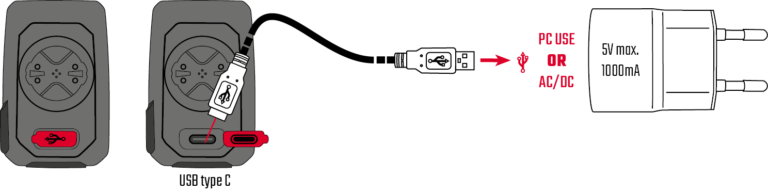
Il ROX 2.0 può essere caricato anche durante la guida, ad esempio se si collega un power bank al dispositivo.

Il tempo di ricarica è di circa 2,5 – 3 ore, a seconda del caricatore utilizzato. Durante il processo di ricarica, è possibile visualizzare lo stato di carica corrente sul display.
A seconda di come viene utilizzato il dispositivo, la durata della batteria varia. I normali tempi di esecuzione possono essere trovati nella seguente tabella:
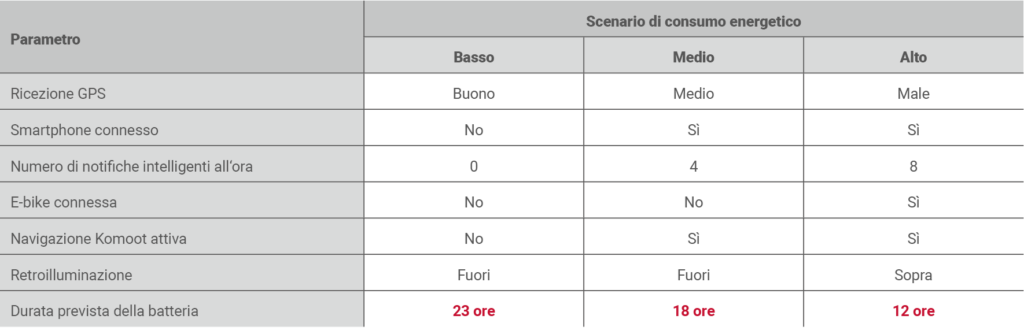
Nota: gli scenari mostrati sono valori di esempio. Servono da orientamento, per dimostrare l’autonomia prevista del ROX 2.0 e per fornire indicazioni su come prolungare la durata della batteria.
Fondamentalmente, hai diverse opzioni per regolare le impostazioni del ROX 2.0 secondo i tuoi desideri. Puoi farlo direttamente sul dispositivo o con l’app SIGMA RIDE.
-
Effettua le impostazioni sul dispositivo
Questo capitolo descrive le impostazioni che è possibile configurare nel menu principale. Se hai già iniziato la formazione, hai solo una selezione di opzioni di impostazione nel menu rapido. Troverai le seguenti opzioni per l’impostazione del dispositivo nel menu principale:
› Spegnimento: qui è possibile spegnere il dispositivo.
› Connessione: qui è possibile stabilire connessioni con uno smartphone, un’eBIKE o un Komoot
› Valori totali: qui troverai una panoramica dei tuoi valori totali, come distanza, altitudine, ecc.
› Impostazioni: qui troverai tutte le impostazioni del dispositivoLa funzionalità del 2.0 è congruente in tutte le impostazioni. Utilizzare il pulsante + per selezionare la voce di menu da impostare, premere START per confermare la selezione. Successivamente è possibile effettuare l’impostazione con il pulsante + e confermare nuovamente con START. È possibile chiudere il menu in qualsiasi momento tenendo premuto il pulsante START.
-
Connessione allo smartphone
Per stabilire la connessione con lo smartphone, assicurati che il Bluetooth sia attivato sullo smartphone. Devi scaricare l’app SIGMA RIDE dal rispettivo app store (iOS o Android). Se questi due requisiti sono soddisfatti, selezionare la voce di menu “Connessione › Smartphone”. Il ROX 2.0 visualizza un codice QR che può essere scansionato con l’app SIGMA RIDE. Per il resto del processo, segui le istruzioni nell’app.
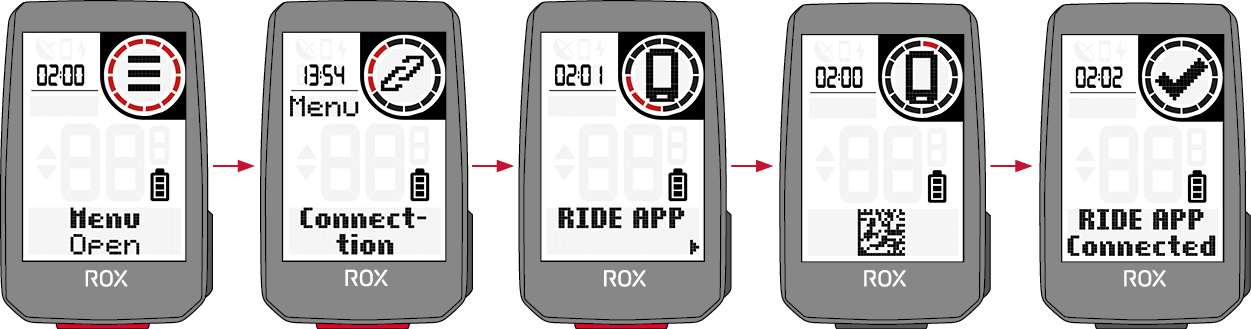
L’app SIGMA RIDE ti guiderà in base a varie autorizzazioni, tra le altre Richiedi l’approvazione della posizione. Accettare queste richieste di autorizzazione al fine di garantire la funzionalità ottimale dell’app SIGMA RIDE.
Se hai connesso con successo lo smartphone, puoi vedere nella voce di menu “Smartphone” quale smartphone è stato connesso al dispositivo e annullare l’accoppiamento con lo smartphone. Si prega di notare che il ROX 2.0 può comunicare solo con UNO smartphone.
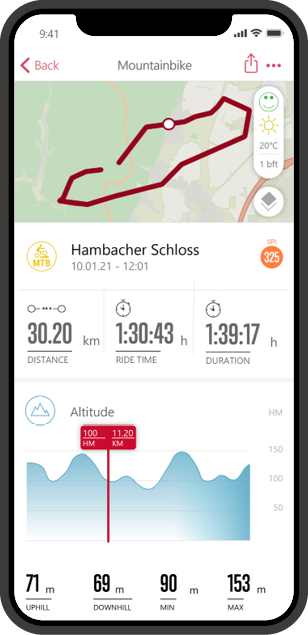
-
E-bike
Per collegare una e-bike al ROX 2.0, selezionare la voce di menu E-bike nelle impostazioni di connessione. Se nessuna e-bike è attualmente associata al ROX 2.0, il ROX 2.0 cerca immediatamente le e-bike disponibili. Fare riferimento al seguente elenco per scoprire se la propria e-bike è compatibile con ROX 2.0: Link to the compatibility list
Per l’accoppiamento, l’e-bike deve essere nelle vicinanze (massimo circa 10 m di distanza) e accesa. Fare riferimento alle istruzioni per l’uso della propria e-bike per scoprire se sono necessari ulteriori passaggi sul lato e-bike per collegare l’e-bike a un display. È possibile collegare solo UNA e-bike alla volta al ROX 2.0.
Se vengono trovate e-bike compatibili, dopo la ricerca viene visualizzato un elenco delle e-bike trovate. Seleziona l’e-bike desiderata (pulsante +) e avvia l’associazione con il pulsante START. Se l’associazione ha esito positivo, verrai reindirizzato alla visualizzazione delle informazioni dell’e-bike. È possibile raggiungerlo anche selezionando la voce di menu “E-Bike” nelle impostazioni di connessione con l’e-bike abbinata. Qui puoi vedere varie informazioni sulla e-bike e puoi scollegare nuovamente la connessione tra ROX 2.0 e e-bike. A tale scopo, premere il pulsante START nella panoramica delle e-bike.
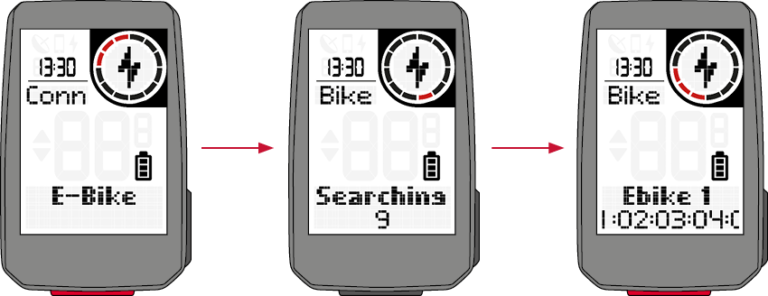
Per modificare le impostazioni del tuo dispositivo, seleziona la voce di menu “Dispositivo” nelle impostazioni. Le impostazioni sono descritte nella tabella seguente:
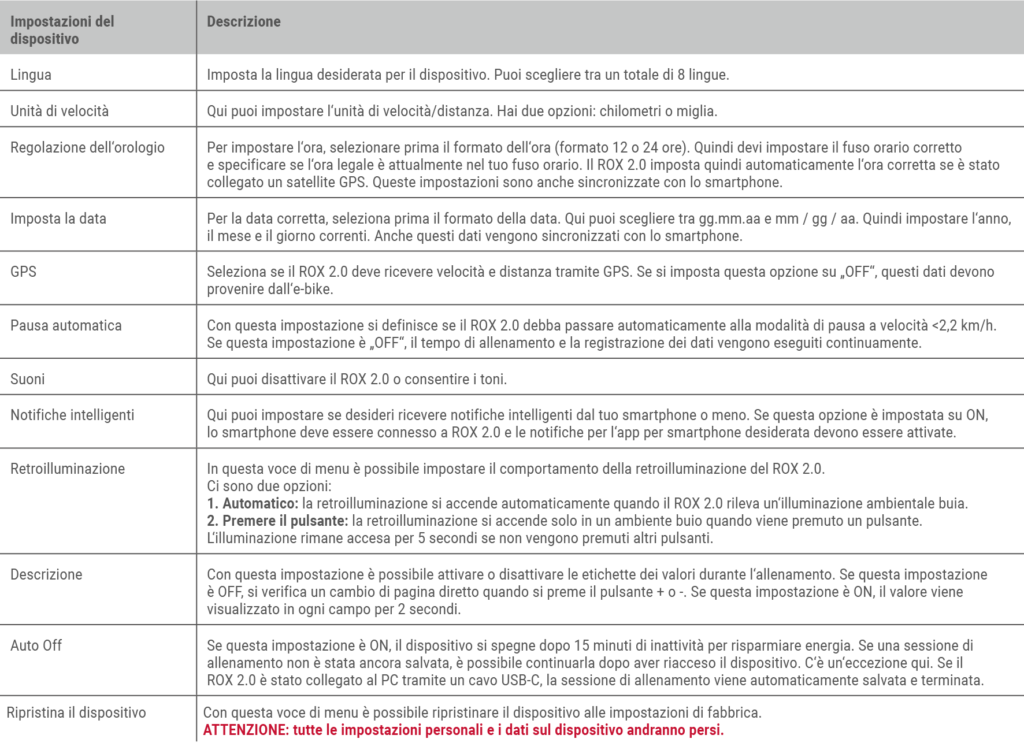
-
Imposta i dati totali
È possibile impostare i valori totali nella voce di menu Impostazioni > Valori totali, se questi sono stati eliminati ad es. Resettando il dispositivo.
Selezionare il valore corrispondente (distanza, tempo di allenamento) con il pulsante + e premere il pulsante START. Quindi puoi impostare ogni cifra individualmente con il pulsante +. Confermare l’impostazione con il pulsante START.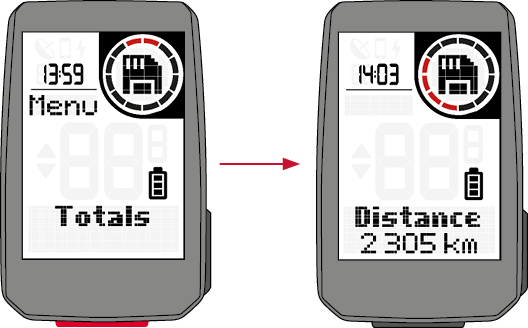
Puoi anche effettuare tutte le impostazioni comodamente con il tuo smartphone e l’app SIGMA RIDE. Per fare ciò, collega il tuo smartphone all’app SIGMA RIDE. Le impostazioni non possono essere effettuate nel DATA CENTER.
-
Imposta le visualizzazioni dell'allenamento
È possibile impostare le visualizzazioni dell’allenamento per ROX 2.0. Puoi creare fino a 6 pagine di formazione con 2 valori per pagina. Il ROX 2.0 viene fornito con impostazioni e visualizzazioni standardizzate. Per adattarlo alle tue esigenze, collega prima il ROX 2.0 all’app SIGMA RIDE.
Quindi selezionare “Imposta visualizzazioni allenamento” nell’app SIGMA RIDE. Cliccando sul campo corrispondente, puoi assegnare un valore al campo che vorresti vedere in allenamento.
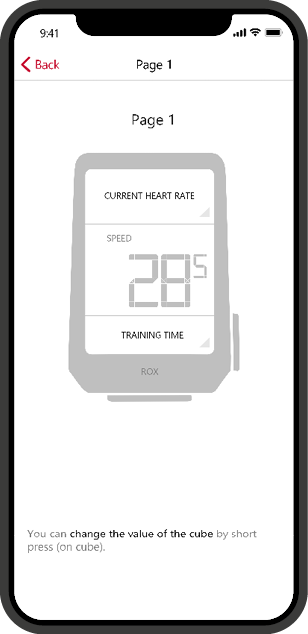
Con il ROX 2.0 hai diverse opzioni per la navigazione. Questi sono descritti di seguito.
Se sul ROX è presente una traccia, questa può essere avviata o annullata alla voce “Navigazione” del menu principale, ma anche nel menu di scelta rapida.
Non appena un percorso (Search&Go) viene trasferito sul ROX o una traccia viene avviata, viene visualizzata la pagina di navigazione, che mostra la traccia, le istruzioni curva per curva e la distanza dalla curva successiva.
È possibile configurare questi campi anche su qualsiasi altra pagina di allenamento con l’App SIGMA RIDE.
-
Torna all'inizio
Con la navigazione Torna all’inizio puoi ritrovare la strada per tornare al punto di partenza in quasi tutte le situazioni. La navigazione a freccia punta sempre direttamente al punto di partenza dell’unità di allenamento e mostra la distanza diretta dal punto di partenza.
-
Search & Go
A partire dalla versione firmware 3.07 e dalla versione dell’app SIGMA RIDE (Android 1.3.11 e iOS 1.3.17) è ora disponibile il reindirizzamento automatico del percorso “Search & Go”. Ciò significa che quando si abbandona il percorso, se si dispone di una connessione attiva all’app SIGMA RIDE, il percorso verso la destinazione viene automaticamente ripianificato e questo nuovo percorso viene inviato al ROX.
La funzione Cerca e vai è una navigazione a punto unico. Con l’aiuto di questa funzione, è possibile navigare verso qualsiasi destinazione in modo rapido e semplice. Una volta pianificato il percorso, sul ROX vengono visualizzate le relative indicazioni turn-by-turn. La procedura è la seguente:
- Collegare l’APP SIGMA RIDE e il ROX
- Navigazione -> Cerca e vai
- Inserire la destinazione o selezionare un punto sulla mappa
- Determinare il percorso
- L’opzione di percorso può essere selezionata sopra l’icona del dado della bicicletta
- Avviare il percorso o salvarlo come traccia
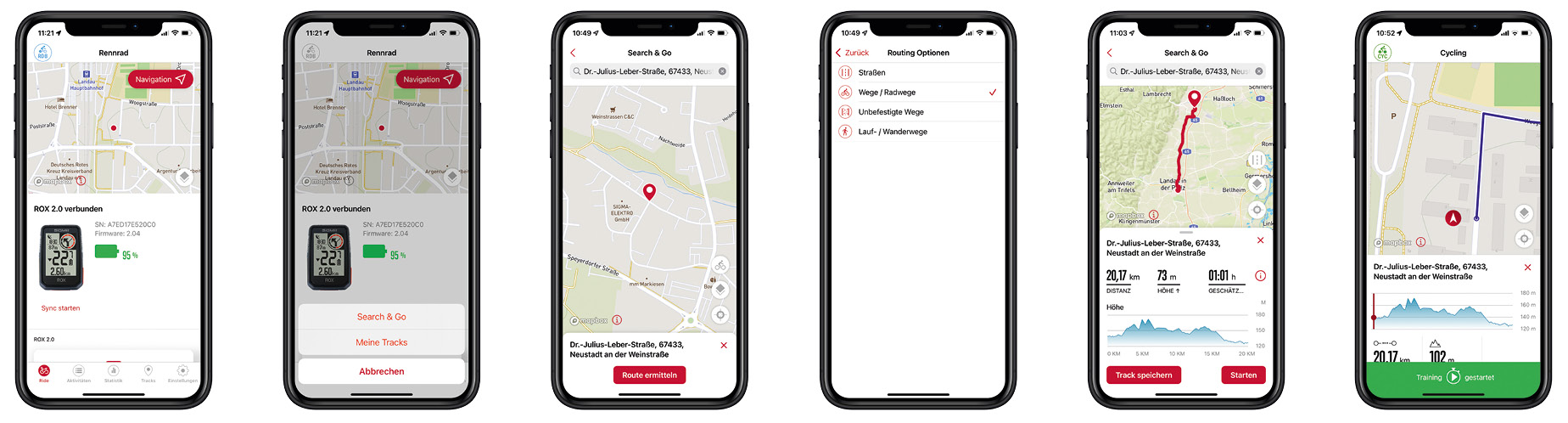
-
Track
Con la funzione traccia è possibile trasferire una traccia creata al ROX e avviarla. Per trasferire la traccia al dispositivo, esistono diverse possibilità.
Tramite l’icona di navigazione:
- Le mie tracce
- Selezionare la traccia
La traccia è ora trasferita al ROX e può essere percorsa direttamente (attenzione: il ROX deve essere acceso e collegato all’App SIGMA RIDE).
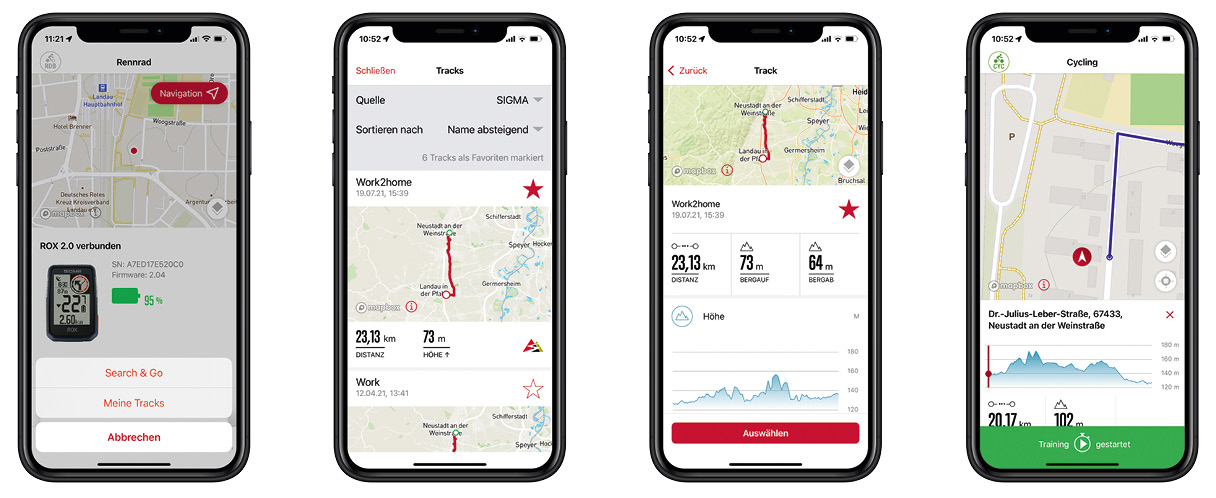
Tramite il menu Traccia:
- Scegliere la traccia
- “Menu “…
- Invia la traccia al dispositivo

Ora la traccia può essere selezionata attraverso il menu principale o il menu di scelta rapida del ROX.
-
A partire dalla versione firmware 2.06 e dalla versione 1.2.21 dell’app SIGMA RIDE (Android e iOS), è possibile scaricare la traccia komoot, comprese le indicazioni turn-by-turn, direttamente sul ROX tramite l’app RIDE. Di conseguenza, il servizio komoot connect non è più necessario e viene rimosso.
Nota: solo con komoot premium i tour komoot pianificati vengono sincronizzati con l’app SIGMA RIDE.
-
Interrompi l'allenamento
Se desideri interrompere l’allenamento per un periodo di tempo più lungo, ad es. Per una pausa pranzo più lunga, puoi spegnere il ROX 2.0.
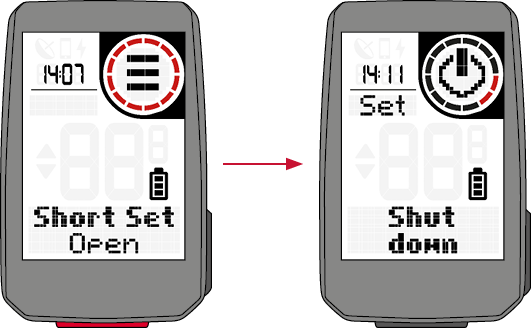
Per fare ciò, aprire il menu rapido (in AutoPause o durante l’allenamento) e selezionare la voce di menu “Spegni”. Per riattivare il dispositivo e continuare l’allenamento, accenderlo come al solito. È inoltre possibile spegnere il dispositivo quando l’esercizio è interrotto. Finché i dati non vengono ripristinati premendo a lungo il pulsante +, è possibile continuare l’allenamento corrente.
ATTENZIONE: Se una sessione di allenamento viene continuata per più giorni, la data dell’ultimo giorno viene scritta solo alla fine. Se colleghi il ROX 2.0 al PC durante questo periodo, la sessione di formazione verrà chiusa.
Selezionare Memoria> Totale per visualizzare una panoramica di tutti i dati di allenamento sul dispositivo.
Qui puoi ottenere:
› Chilometri totali
› Tempo totale
È inoltre possibile impostare nuovamente i valori totali tramite l’app SIGMA RIDE, ad esempio dopo aver ripristinato il firmware del dispositivo.

-
App SIGMA RIDE
Con l’app SIGMA RIDE puoi effettuare una valutazione approfondita dei tuoi dati di allenamento. Diversi parametri di allenamento, grafici, ecc. Vengono visualizzati per ciascuna unità di allenamento. Puoi anche esportare i tuoi dati di allenamento su portali di terze parti direttamente dall’app SIGMA RIDE. Fare riferimento al menu di condivisione dell’app per scoprire quali portali sono disponibili per questo. Per visualizzare le unità di allenamento precedenti, passare all’elenco delle attività e selezionare l’unità pertinente.
-
SIGMA DATA CENTER
Nel SIGMA DATA CENTER hai opzioni di analisi ancora più approfondite per i tuoi dati di allenamento. Oltre alle funzioni dell’app SIGMA RIDE, puoi approfondire i dati ed esportarli in altri formati (es. .Csv). In DATA CENTER hai anche opzioni più dettagliate per la pianificazione di una traccia.
-
Fornitori di terze parti
I dati di allenamento del ROX 2.0 sono disponibili come file .FIT. Pertanto tutti i portali che utilizzano questo standard possono leggere i dati del ROX 2.0. È possibile esportare verso fornitori di terze parti pertinenti utilizzando l’app SIGMA RIDE. Se il portale che desideri non è disponibile per la sincronizzazione automatica, hai anche la possibilità di caricare i file .FIT direttamente sul provider di terze parti. Per fare ciò, è necessario collegare il ROX 2.0 al PC tramite un cavo USB-C. I dati di allenamento possono quindi essere trovati nella cartella Attività.
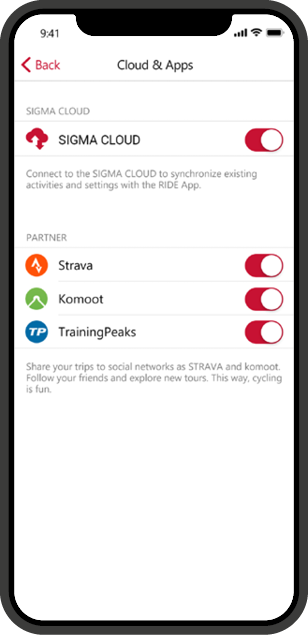
Sono disponibili le seguenti opzioni per aggiornare il firmware del dispositivo:
› Utilizzo dell’app SIGMA RIDE
Puoi scoprire se è disponibile un nuovo aggiornamento per il tuo dispositivo quando colleghi il dispositivo all’app SIGMA RIDE. Se è disponibile un nuovo firmware, riceverai un messaggio nell’app e potrai quindi trasferirlo al ROX 2.0 di conseguenza.
Una volta che l’aggiornamento è stato trasferito al ROX 2.0, riceverai un messaggio sul ROX 2.0. Conferma se desideri installare subito l’aggiornamento. Le tue impostazioni verranno conservate dopo l’installazione.
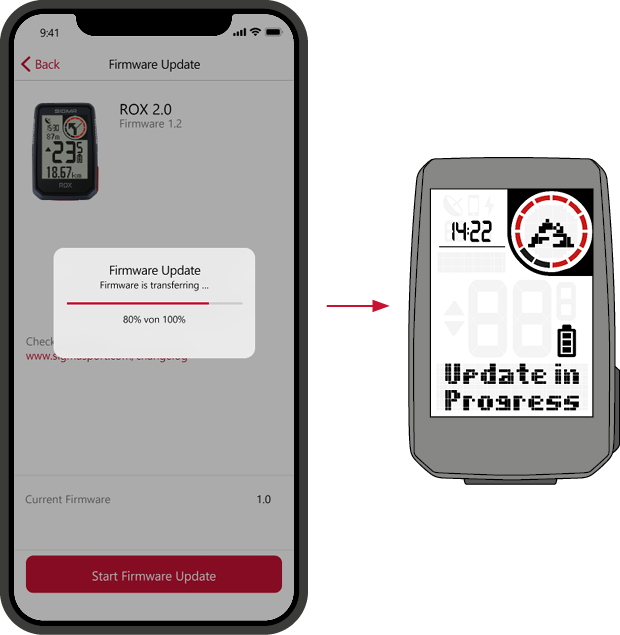
-
Problems during the Update
If something went wrong with the update of your ROX 2.0 you find here useful information.
If your device is frozen during the update process and the GPS Symbol is always on, it is easy to recover your device.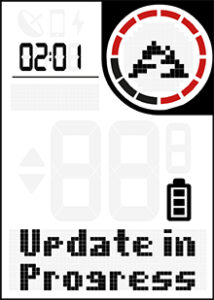
For the recovery, please download the Firmware file here.
Important: For this process a PC is required.
After downloading, connect your ROX to the PC and copy the firmware file (.bin) to the ROX (on the top level, not in a subfolder). After disconnecting, the update should now continue.
If you continue to have problems with the update, please contact our customer support.
-
Specifiche


Si consiglia di caricare il dispositivo a temperatura ambiente, 23°C ± 5°C.
Il ROX 2.0 è resistente all’acqua secondo IPX7. -
Pulizia del dispositivo
Si consiglia di pulire il ROX 2.0 a intervalli regolari e quando è molto sporco. Si prega di utilizzare solo detergenti delicati per questo.
-
Dichiarazione di conformità EU
Noi, SIGMA-ELEKTRO GmbH, Dr.-Julius-Leber-Str. 15, D-67433 Neustadt / Weinstraße dichiara che il ciclocomputer ROX 2.0, se utilizzato come previsto, soddisfa i requisiti di base della Direttiva RED 2014/53/EU e della Direttiva RoHS 2011/65/EU.
La dichiarazione CE è disponibile su: ce.sigmasport.com/rox20
-
Condizioni di garanzia
Siamo responsabili nei confronti del nostro rispettivo partner contrattuale per i difetti secondo le disposizioni di legge. Le batterie sono escluse dalla garanzia. In caso di garanzia, contatta il rivenditore da cui hai acquistato il ciclocomputer. Puoi anche inviare il ciclocomputer con la prova d’acquisto e tutti gli accessori all’indirizzo sotto riportato. Assicurati che l’affrancatura sia sufficiente.
Si prega di notare che i nostri dispositivi ROX sono stati testati in laboratorio e sul campo solo in combinazione con sistemi di montaggio originali SIGMA. Di conseguenza, possiamo concedere garanzie per danni derivanti dal collegamento del computer da bicicletta a un sistema di montaggio solo per dispositivi collegati a sistemi di montaggio SIGMA originali.
SIGMA-ELEKTRO GmbH
Dr.-Julius-Leber-Strasse 15
D-67433 Neustadt / Weinstrasse
Servizio Tel. + 49- (0) 6321-9120-140
E-mail: kundenservice@sigma.bikeSe hai richieste di garanzia giustificate, riceverai un dispositivo sostitutivo. Al momento esiste solo un diritto al modello attuale. Il produttore si riserva il diritto di apportare modifiche tecniche.
-
Disposizione
Le batterie non devono essere smaltite con i rifiuti domestici (normativa sulle batterie)! Consegnare le batterie a un punto di consegna designato o a un rivenditore per lo smaltimento.
I dispositivi elettronici non devono essere smaltiti con i rifiuti domestici. Consegnare il dispositivo a un punto di smaltimento designato o a un rivenditore.
Prima dello smaltimento, tutti i dati personali devono essere cancellati dal dispositivo.
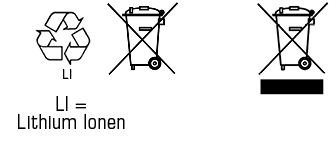
-
Porta GPS
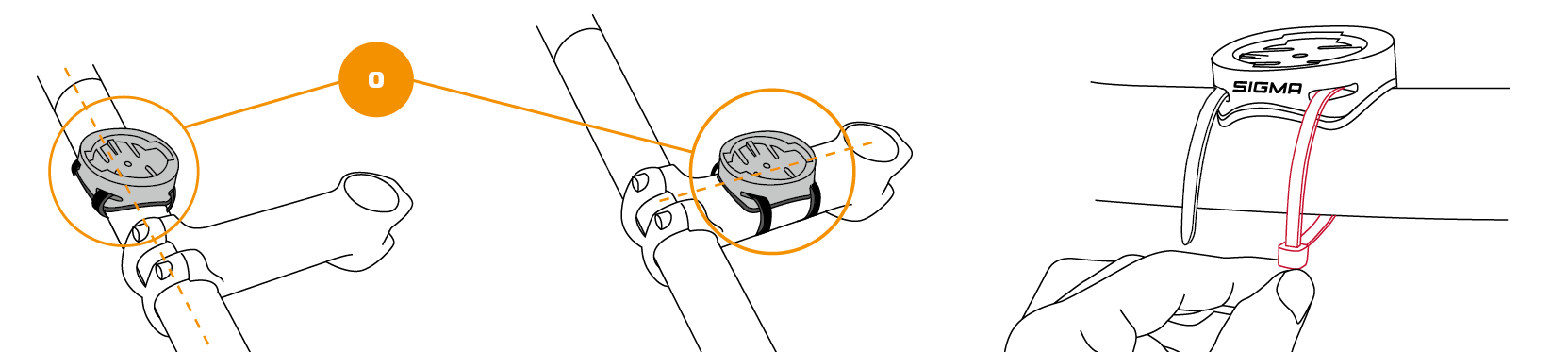
-
Short Butler
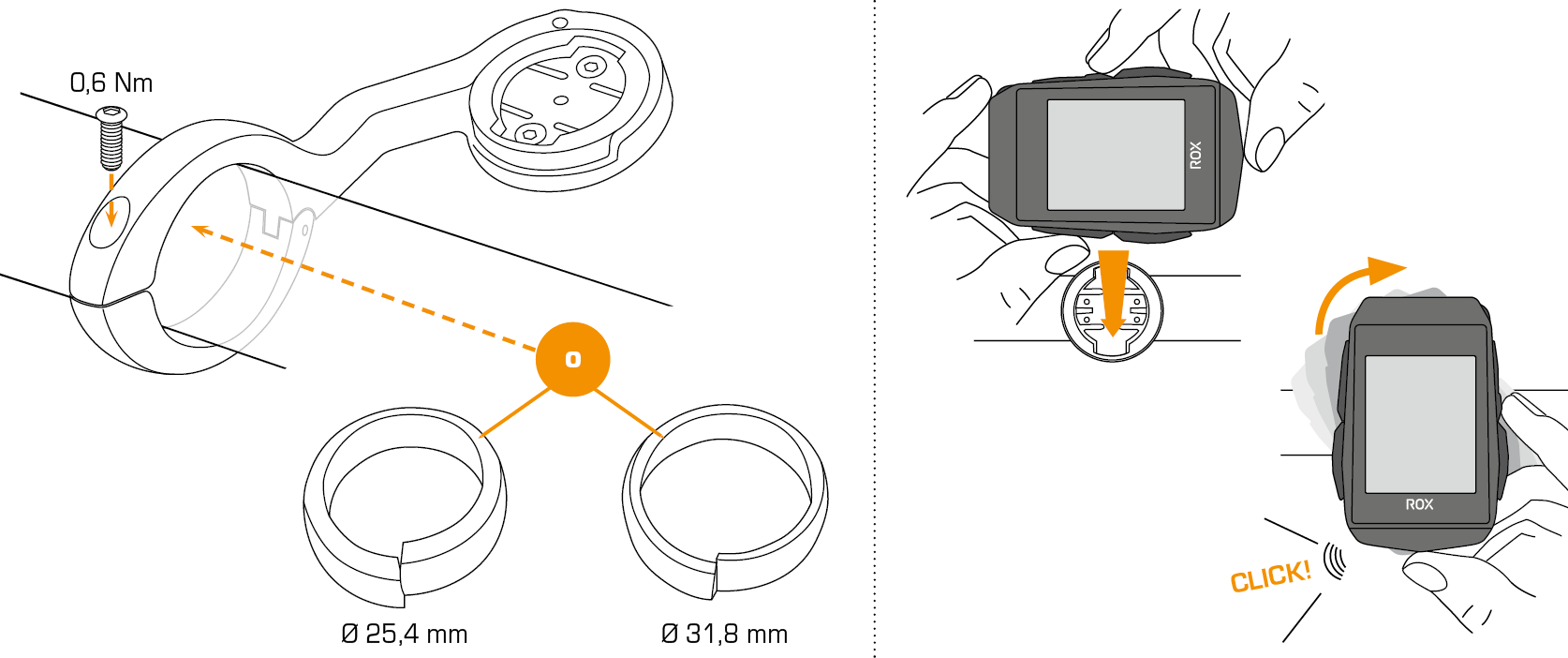
-
PRIMO INIZIO trasmettitore di velocità / cadenza
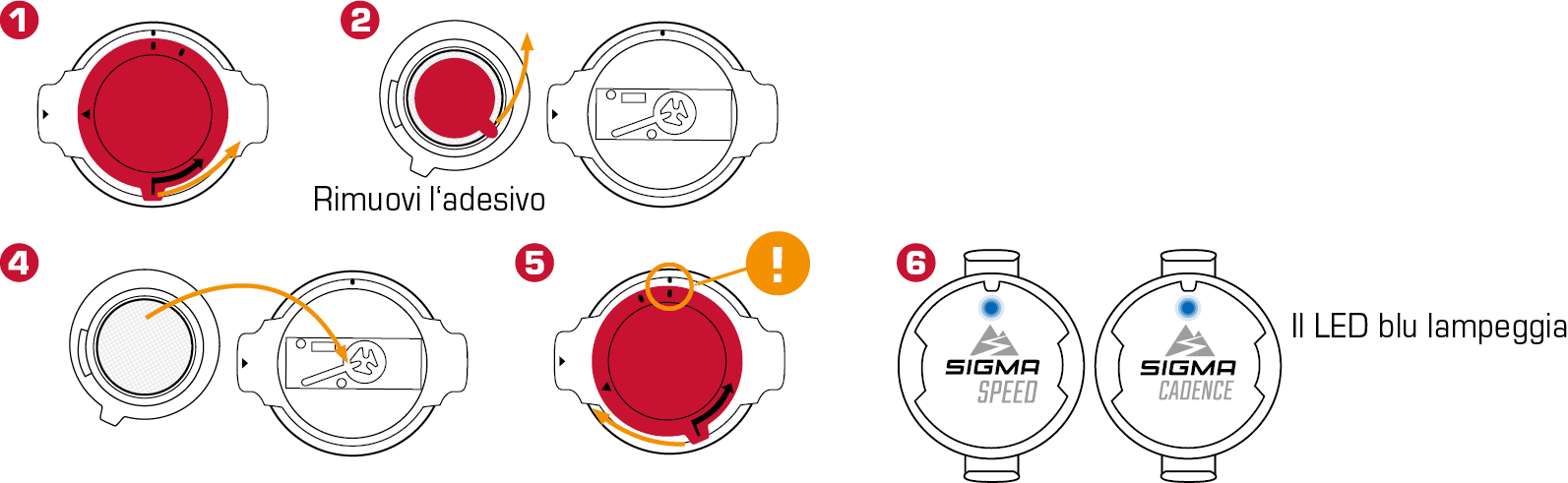
-
Trasmettitore di velocità

Lo SPEED-Sensor può essere montato sul mozzo della bicicletta di entrambe le ruote.
-
Trasmettitore di cadenza

-
Trasmettitore della frequenza cardiaca